10 būdų, kaip ištaisyti „Fortnite“ klaidos kodą 30005 – „TechCult“.
Įvairios / / July 29, 2023
Dėl įkvepiančio žaidimo, ryškios grafikos ir gyvo veiksmo „Fortnite“ yra žinomas tarp žaidėjų visame pasaulyje. Tačiau jei žaisdami „Fortnite“ susidūrėte su klaidos kodu 30005, žinote, kaip tai gali erzinti. Tai gali neleisti jums prisijungti prie žaidimų ar prisijungti. Tai pasakę, panagrinėkime, ką reiškia šis klaidos kodas, ir pabandykime pateikti keletą praktinių sprendimų, padėsiančių kuo greičiau grįžti į žaidimą.

Turinys
„Fortnite“ klaidos kodas 30005
„Fortnite“ klaidos kodas 30005 reiškia, kad žaidėjai gali patirti „Easy Anti-Cheat“ klaidą, kai kyla problemų dėl žaidimo apsaugos nuo sukčiavimo sistemos. Paprastai klaidos pranešimas:
„Easy Anti-Cheat“ sistemai nepavyko sugeneruoti failo, kurio reikėjo, kad žaidimas tinkamai veiktų, iššoka. Taigi, jei kovojate su tuo pačiu, skaitykite toliau, kad sužinotumėte sprendimą!Greitas atsakymas
Galite pataisyti Fortnite klaidos kodą atnaujindami žaidimą šiais veiksmais:
1. Atviras Epic Game paleidimo priemonė.
2. Eiti į biblioteka ir spustelėkite trijų taškų piktograma šalia Fortnite žaidimo.
3. Galiausiai pasirinkite Tvarkyti ir įjunkite Automatinis atnaujinimas.
Kas sukelia „Fortnite“ klaidos kodą 30005?
Manome, kad supratote, ką reiškia „Fortnite“ klaidos kodas 30005. Taigi, pažvelkime į kai kurias galimas klaidos priežastis.
- Silpnas ryšys
- Sugadinti žaidimų failai
- Pasenęs žaidimas
- Užblokuota antivirusinės programinės įrangos
Štai keletas pataisymų, kuriuos turėtumėte pabandyti ištaisyti „Fortnite“ klaidos kodą 30005.
1 būdas: pagrindiniai trikčių šalinimo metodai
Prieš pereidami prie sudėtingų metodų, pirmiausia išbandykite pagrindinius.
1A. Interneto ryšio trikčių šalinimas
Jei ši problema kartojasi, patikrinkite, ar jūsų interneto ryšys nėra kaltas. Daugiausia todėl, kad naudojant kompiuterį bet kuriuo metu gali kilti interneto ryšio problemų. Vangus ir nepatikimas interneto ryšys gali būti pagrindinė priežastis, kodėl atsiranda „Fortnite“ klaidos kodas 30005. Vadovaukitės šiuo vadovu, kad išspręstumėte tą patį, Kaip pašalinti tinklo ryšio problemas sistemoje „Windows 10“..

1B. Palaukite žaidimų serverio veikimo laiko
Kitas dažnas sprendimas yra palaukti, kol bus pašalinta „Fortnite“ serverio klaida. Tai leidžia išspręsti ryšio problemą iš serverio pusės, todėl žaidimo klientas gali prisijungti prie serverių ir tęsti žaidimą. Galite patikrinti jų serverio būseną Twitter paskyra ir taip pat apsilankius Žemutinis detektorius.
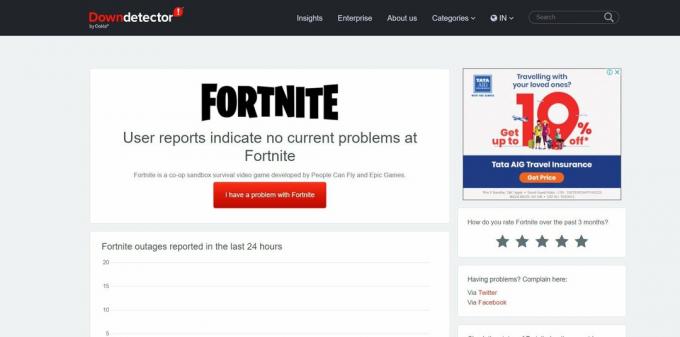
1C. Iš naujo paleiskite kompiuterį
Nors tai gali padėti išvalyti laikinuosius failus ir iš naujo nustatyti sistemos nustatymus, kompiuterio paleidimas iš naujo yra populiarus daugelio skirtingų problemų trikčių šalinimo būdas. Jei Fortnite klaidos kodas 30005 atsirado dėl pagrindinės programinės ar aparatinės įrangos problemos, kuri buvo Sukeltas kitų programų ar sistemos procesų, kompiuterio paleidimas iš naujo gali padėti išspręsti problemą akimirksniu.
1. Spustelėkite ant Windows Start Meniu.
2. Pasirinkite Maitinimo piktograma, tada spustelėkite Perkrauti norėdami iš naujo paleisti kompiuterį.

1D. Uždarykite nepageidaujamas programas
Nepageidaujamų programų uždarymas yra dar vienas paprastas pagrindinis trikčių šalinimo būdas. Nereikalingų programų uždarymas gali suteikti sistemai daugiau išteklių ir sumažinti konfliktų tikimybę, o tai gali padėti išspręsti Fortnite problemos kodą 30005. Vadovaukitės mūsų vadovu, kad sužinotumėte, kaip tai padaryti, Kaip išjungti fonines programas „Windows 10“..
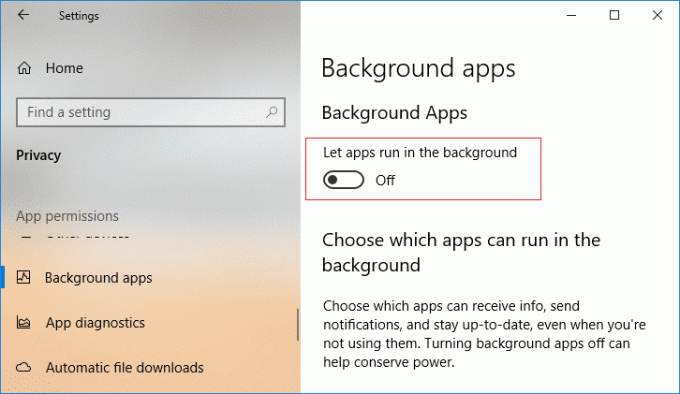
1E. Išjungti antivirusinę ir ugniasienę (laikinai)
Kitas būdas ištaisyti „Fortnite“ klaidos kodą 30005 yra laikinai išjungti antivirusinę ir ugniasienę. Klaidos kodas 30005 yra viena iš problemų, kurias žaidime gali sukelti ugniasienė ir antivirusinė programinė įranga. Galite patikrinti, ar problemą sukelia ugniasienė ir antivirusinė programinė įranga, laikinai jas išjungę. Ir jūs galite sekti mūsų vadovą, kad sužinotumėte procedūrą, Kaip laikinai išjungti antivirusinę sistemą Windows 10.

Taip pat skaitykite:Kaip žaisti „Fortnite“ sistemoje „Windows 7“.
2 būdas: paleiskite žaidimą kaip administratorių
Pereinant prie šiek tiek sudėtingesnės trikčių šalinimo technikos, iš naujo paleidus „Fortnite“ kaip administratorių, gali būti išspręsta problemos kodas 30005. Taip yra dėl galimybės, kad kai kurioms programoms gali prireikti patobulintų administravimo kredencialų, kad jos tinkamai veiktų. Norėdami žaisti žaidimą kaip administratorius, galite atlikti šiuos veiksmus:
1. Dešiniuoju pelės mygtuku spustelėkite „Epic Games Launcher“ spartusis klavišas darbalaukyje
2. Dabar pasirinkite Savybės variantas.
3. Tada perjunkite į Suderinamumo skirtukas ir pažymėkite langelį Paleiskite šią programą kaip administratorius.
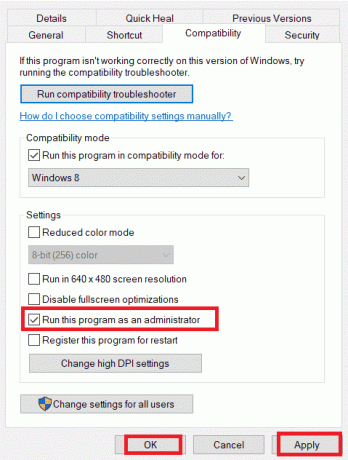
4. Galiausiai spustelėkite Taikyti ir Gerai norėdami išsaugoti pakeitimus.
3 būdas: atnaujinkite „Fortnite“.
Šis klaidos kodas kartais gali būti išspręstas atnaujinant į naujausią žaidimo versiją, ypač jei klaidą sukelia nesuderinamumas tarp žaidimo ir jūsų kompiuterio operacinės sistemos ar kt programas. Fortnite naujinimai kartais suteikia našumo patobulinimų ir klaidų pataisų, kurios gali išspręsti žaidimo problemas, įskaitant klaidos kodą 30005. Štai kaip tai padaryti:
1. Atviras Epic Game paleidimo priemonė.
2. Eiti į biblioteka ir spustelėkite trijų taškų piktograma šalia Fortnite žaidimo.
3. Tada pasirinkite Tvarkyti variantas.
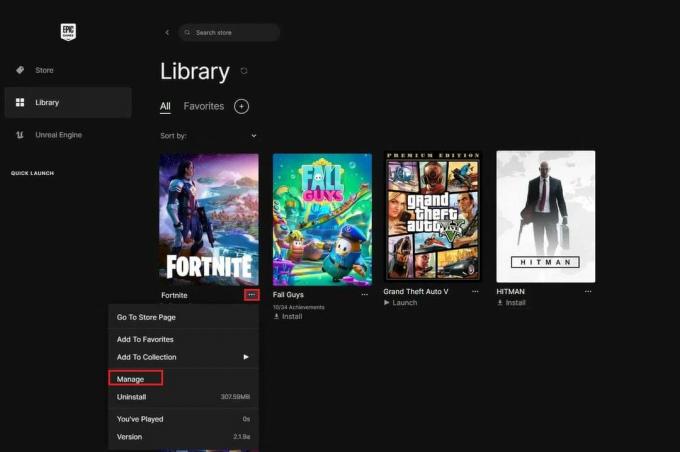
4. Dabar įjunkite Automatinis atnaujinimas variantas.

4 būdas: patikrinkite žaidimų failus
Žaidimo failai galėjo būti sugadinti, kai „Fortnite“ pateikia klaidos kodą 30005. Funkcija, pavadinta Patvirtinti žaidimų failų vientisumą, tiria ir pakeičia visus sugadintus arba trūkstamus žaidimo diegimo failus. Jūsų žaidimo diegimas bus visiškai atnaujintas ir jame nebus jokių sugadinimo problemų, dėl kurių gali atsirasti klaidos kodas 30005. Norėdami patikrinti žaidimų failų vientisumą Fortnite, atlikite šiuos veiksmus:
1. Atidaryk Epic Games Launcher kompiuteryje
2. Spustelėkite ant bibliotekaskirtuką norėdami pamatyti visų kompiuteryje įdiegtų žaidimų sąrašą.
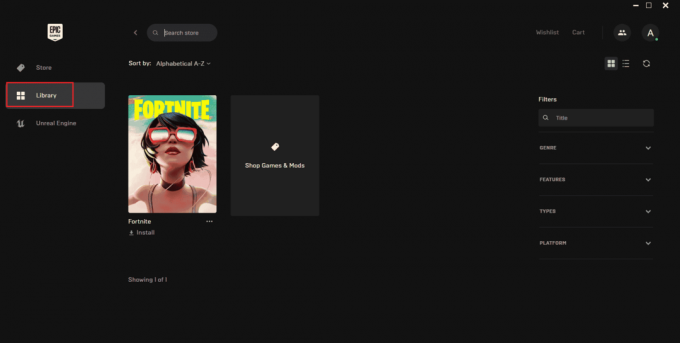
3. Rasti Fortnite sąraše ir spustelėkite trys taškai šalia žaidimo pavadinimo.

4. Meniu pasirinkite Tvarkyti.
5. Tada spustelėkite Patvirtintimygtuką.
Ši procedūra patikrins jūsų žaidimo diegimo failus, palyginti su Epic Games duomenų bazėje esančiais failais, ir pakeis visus sugadintus ar trūkstamus failus.
Taip pat skaitykite:Kaip žaisti „Creative 2.0“ „Fortnite“.
5 būdas: įgalinkite apsaugą nuo sukčiavimo
Pataisę ir iš naujo įdiegę anti-cheat, turite pabandyti jį įjungti, kad ištaisytumėte klaidą. Įjungus anti-cheat, žaidime integruota anti-cheat sistema bendradarbiaus su Easy Anti-Cheat programa. Tai gali užtikrinti, kad bet koks žaidimo sukčiavimas ar išnaudojimas būtų greitai aptiktas ir pašalintas, o tai padės išvengti tokių problemų kaip klaidos kodas 30005. Norėdami įjungti „Easy Anti-Cheat“ paslaugą, atlikite šiuos veiksmus:
1. Paspauskite „Windows“ klavišas + R atidaryti Vykdyti dialogo langą.
2. Tipas paslaugos.msc ir paspauskite Įeikite.
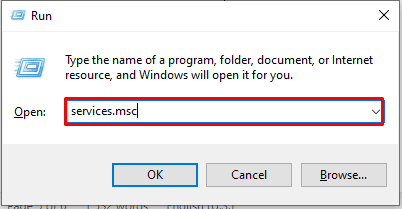
3. Dukart spustelėkite Apsauga nuo sukčiavimo.
4. Spustelėkite ant Pradėti parinktis tada nustatykite Automatinis kaip numatytasis Paleidimo tipas.
5. Norėdami išsaugoti pakeitimus ir paleisti žaidimą iš naujo, spustelėkite Taikyti ir tada Gerai.
6 būdas: pataisykite apsaugos nuo sukčiavimo paslaugą
Kartais klaidos kodą 30005 galima išspręsti pataisius „Anti-Cheat Service“. Dėl problemos gali būti kalta „Easy Anti-Cheat“ paslauga, kuri naudojama žaidimo sukčiavimui nustatyti. Klaidos kodą 30005 kartais gali sukelti sugadinta arba probleminė paslauga. Galite iš naujo nustatyti jo konfigūraciją ir išspręsti visas problemas, dėl kurių gali kilti klaida, pataisydami „Anti-Cheat Service“. Šie veiksmai gali būti naudojami norint sutvarkyti „Anti-Cheat“ paslaugą:
1. Atidarykite savo sistemą Failų naršyklė.
2. Paieška Lengva AntiCheat tada pasirinkite EasyAntiCheat_Setup failą.

3. Pasirinkite Fortnite iš išskleidžiamojo žaidimo meniu.
4. Ir kai tik spustelėsite Taisymo paslaugos mygtukas, paslauga yra fiksuota.
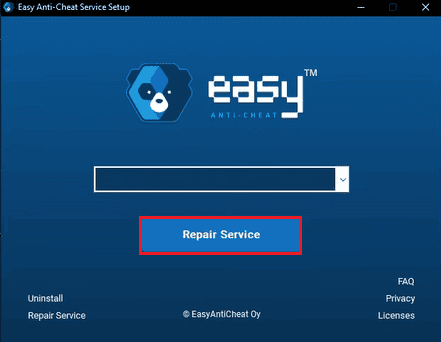
7 būdas: iš naujo įdiekite „Easy Anti-cheat“.
Jei aukščiau pateiktas metodas nepasiteisino, pašalinus ir iš naujo įdiegus „Easy Anti-Cheat“ galima tai išspręsti. Dėl klaidos gali būti kalti Simple Anti-Cheat failai; jie yra linkę į korupciją ir gedimus. Iš naujo įdiegus bus pataisyti visi sugadinti arba trūkstami failai ir iš naujo nustatyta jų konfigūracija. Laikykitės toliau pateiktų veiksmų, kad sužinotumėte, kaip iš naujo įdiegti paprastą apsaugą nuo sukčiavimo.
1. Eikite į Fortnite žaidimų diegimo katalogas.
2. Atidaryk „Easy Anti Cheat“ aplankas.
3. Tada spustelėkite EasyAntiCheat_Setup.exe failą ir spustelėdami suteikite administratoriaus leidimą Taip.

4. Dešiniuoju pelės mygtuku spustelėkite, tada spustelėkite pašalinti variantas.
Vykdydami procedūras iš naujo paleiskite sistemą, kad patikrintumėte, ar klaida vis dar išlieka. Ir jei vis tiek tai daroma, taikykite kitą metodą.
8 būdas: ištrinkite SYS failą
SYS failas turėtų būti ištrintas, nes jis gali būti sugadintas. Tokiu atveju „Easy Anti-Cheat“ gali tinkamai neveikti, kai „Easy Anti-Cheat“ paleidžiama prieš paleidžiant „Fortnite“. Žaidėjas gali matyti įspėjimą, kad nepavyko sukurti failo su 32 klaidomis, kai bando pradėti žaidimą.
„Easy Anti Cheat“ klientas turės iš naujo sukurti tinkamą failą, kai paleisite žaidimą, jei SYS failas bus ištrintas, todėl tai gali būti naudinga. Apsauginė nuo sukčiavimo programinė įranga bus pradėta iš naujo dėl naujai sukurto SYS failo, kuris gali išspręsti bet kokias senojo failo problemas.
1. Eikite į diegimo katalogas Fortnite.
2. Tada atidarykite „Easy Anti Cheat“ aplankas.
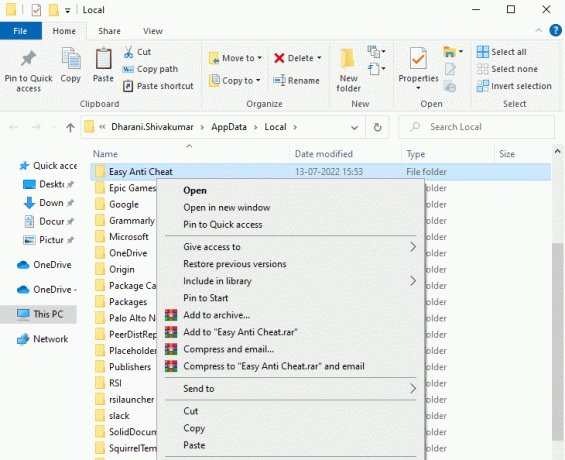
3. Dešiniuoju pelės mygtuku spustelėkite failą EasyAntiCheat.sys ir Ištrinti tai.
Ištrynę failą paleiskite žaidimą iš naujo, kad patikrintumėte, ar problema išspręsta.
Taip pat skaitykite:Ar „Fortnite“ galite pasidaryti savo odą?
9 būdas: iš naujo įdiekite „Fortnite“.
Jei klaidą sukelia sugadinti arba trūkstami žaidimo failai, iš naujo įdiegus „Fortnite“ gali būti ištaisytas klaidos kodas 30005. Jei pradinio žaidimo diegimo metu iškilo kokių nors problemų, iš naujo įdiegus žaidimą bus ištrinti seni žaidimo failai ir pakeisti juos naujais.
Patariama kruopščiai pašalinti „Fortnite“ prieš atsisiunčiant ir vėl įdiegiant, kai ją įdiegiate iš naujo. Taip užtikrinama, kad prieš pradedant naują diegimą būtų ištrinti visi žaidimo failai ir nustatymai.
1. Paleiskite pradžios meniu savo kompiuterio, kad atidarytumėte Programos ir funkcijos.
2. Į Programos ir funkcijos, pasirinkite Fortnite ir spustelėkite Pašalinkite.
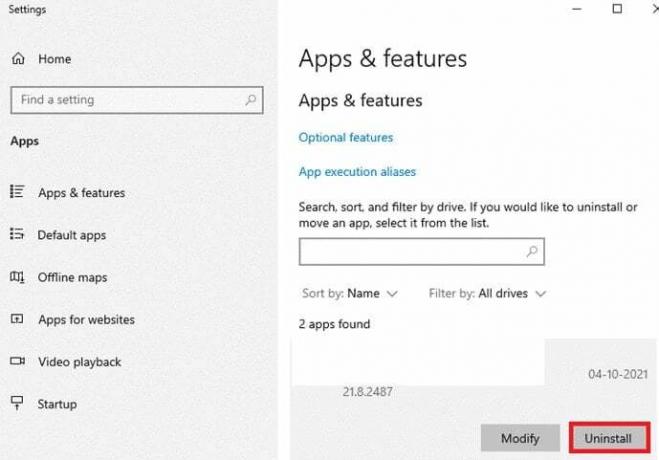
3. Toliau spustelėkite Pašalinkite vėl.
4. Tada paleisti iš naujo tavo kompiuteris.
5. Baigę apsilankykite Fortnite atsisiuntimo puslapis ir pasirinkite Windows variantas.
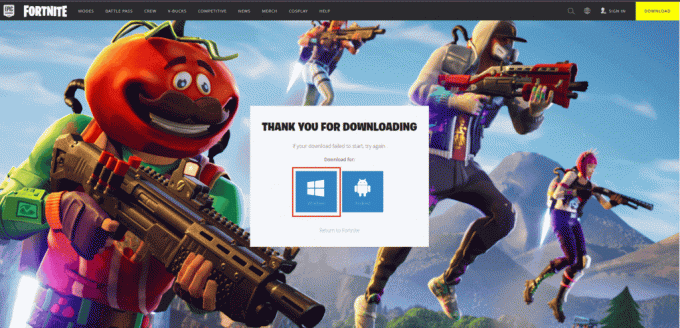
6. Dabar paleiskite atsisiųstą sąrankos failą.
7. Tada pasirinkite paskirties aplanką ir spustelėkite Įdiegimo mygtukas.
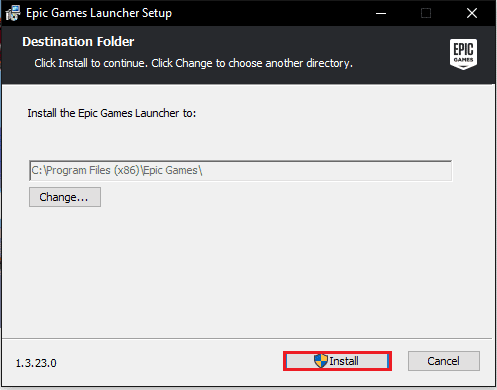
8. Galiausiai spustelėkite Baigti mygtuką, kad užbaigtumėte diegimą.

Dabar prisijunkite naudodami savo kredencialus ir patikrinkite, ar klaida buvo ištaisyta.
10 būdas: susisiekite su „Fortnite“ palaikymo komanda
Jei visi kiti pataisymai nepavyks, susisiekite Fortnite palaikymas gali būti vienintelė išeitis. Jei reikia, „Fortnite“ palaikymas gali pasiūlyti sudėtingesnių derinimo metodų arba iškelti problemą kūrimo komandai.
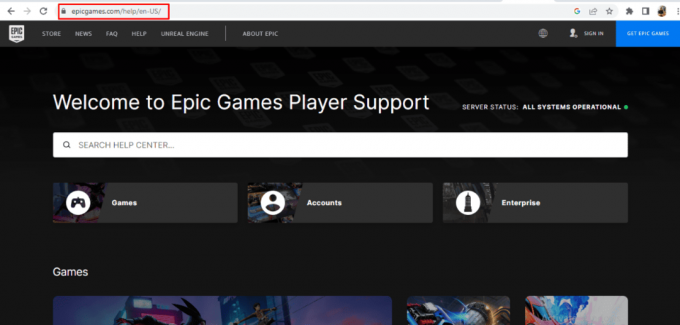
Tai baigia mūsų vadovą Fortnite klaidos kodas 30005. Laikydamiesi aukščiau paminėtų metodų, galite greitai ištaisyti klaidą ir vėl mėgautis žaidimu. Jei turite klausimų ar pasiūlymų dėl tinklaraščio, praneškite mums toliau pateiktame komentarų skyriuje.
Henris yra patyręs technologijų rašytojas, kurio aistra sudėtingas technologijų temas padaryti prieinamas kasdieniams skaitytojams. Daugiau nei dešimtmetį patirties technologijų pramonėje Henry tapo patikimu informacijos šaltiniu savo skaitytojams.



